
ඇන්ඩ්රොයිඩ් යෙදුම් වලට ගැජට් ක්රියාකාරිත්වය විවිධාංගීකරණය කළ හැකි අතර, එහි ක්රියාකාරිත්වය ප්රශස්ත කර ඇති අතර විනෝදාස්වාදය ලෙසද භාවිතා කළ හැකිය. ඇත්ත වශයෙන්ම, උපාංගයේ පෙරනිමියෙන් ස්ථාපනය කර ඇති යෙදුම් ලැයිස්තුව කුඩා බැවින් නව දේ බාගත කර ස්ථාපනය කිරීමට සිදුවනු ඇත.
ඇන්ඩ්රොයිඩ් යෙදුම් ස්ථාපනය කිරීම
ඇන්ඩ්රොයිඩ් හි APK ගොනුව ස්ථාපනය කිරීමට ක්රම කිහිපයක් තිබේ. ඔවුන්ට විශේෂ දැනුමක් හා කුසලතා ඇති පරිශීලකයෙකු අවශ්ය නොවේ, නමුත් සමහරු ඔබේ උපාංගයේ වෛරසය අහම්බෙන් ධාවනය නොකිරීමට ඔබ සැලකිලිමත් විය යුතුය.
පද්ධති සැකසුම
තෙවන පාර්ශවීය ප්රභවයකින් ගොනුවක් හරහා අයදුම්පත ස්ථාපනය කිරීම වැළැක්වීම සඳහා ගැටළු වළක්වා ගැනීම සඳහා, ආරක්ෂක සැකසුම් පරීක්ෂා කිරීම සහ අවශ්ය නම් පිළිගත හැකි අගයන් සකසන්න:
- "සැකසීම්" වෙත යන්න.
- "ආරක්ෂාව" මූලද්රව්යය සොයා ගන්න. ඇන්ඩ්රොයිඩ් හි සම්මත අනුවාදවල, එය සොයා ගැනීම දුෂ්කර නොවනු ඇත, නමුත් නිෂ්පාදකයාගෙන් ඔබට තෙවන පාර්ශවීය ස්ථිරාංග හෝ සන්නාමගත පටලයක් තිබේ නම්, දුෂ්කරතා ඇතිවිය හැකිය. එවැනි අවස්ථාවන්හිදී, එහි ඇති අපේක්ෂිත මූලද්රව්යයේ නම ඇතුළත් කිරීමෙන් ඔබට "සැකසීම්" මුදුනේ සෙවුම් තීරු භාවිතා කළ හැකිය. අවශ්ය අයිතමය "රහස්යතා" කොටසේ ද විය හැකිය.
- දැන් "නොදන්නා ප්රභවයන්" පරාමිතිය සොයාගෙන ටික් එකක් සොයා ගන්න, හෝ ඒ ඉදිරිපිට ටොගල ස්විචයට මාරු වන්න.
- "පිළිගන්න" හෝ "හුරුපුරුදු" මත ක්ලික් කිරීම මත ක්ලික් කිරීමට අවශ්ය තැන අනතුරු ඇඟවීමක් දිස්වනු ඇත. දැන් ඔබට තෙවන පාර්ශවීය ප්රභවයන්ගෙන් අයදුම්පත් ස්ථාපනය කළ හැකිය.
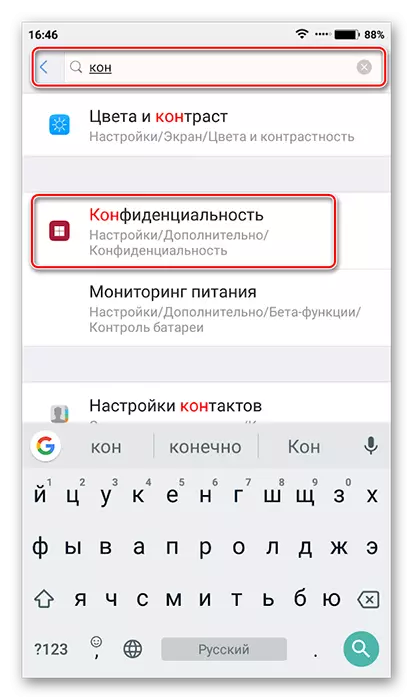

අයදුම්පතක් ස්ථාපනය කිරීම
දකුණට පසුව, ඔබගේ උපාංගයේ හෝ SD කාඩ්පතේ එයට සම්බන්ධ වන්නේ අපේක්ෂිත ගොනුව, ඔබට ස්ථාපනය ආරම්භ කළ හැකිය:
- ඕනෑම ගොනු කළමනාකරුවෙකු විවෘත කරන්න. මෙහෙයුම් පද්ධතියේ කිසිවෙකු නොමැති නම් හෝ එය භාවිතා කිරීමට අපහසු බැවින් ඔබට වෙනත් ඕනෑම වෙළඳපොලේ බාගත කළ හැකිය.
- මෙන්න ඔබ APK ගොනුව පසු කළ ෆෝල්ඩරයට යා යුතුය. ඇන්ඩ්රොයිඩ් හි නූතන අනුවාදවල, "ගවේෂයා" තුළ දැනටමත්, ඔබ වහාම තෝරාගත් කාණ්ඩයට සුදුසු සියලුම ලිපිගොනු විවිධ ෆෝල්ඩරවල වුවද බැලීමට දැනටමත් බිඳවැටෙමින් පවතී. මෙම අවස්ථාවේ දී, ඔබට "APK" හෝ "ස්ථාපන ගොනු" කාණ්ඩය තෝරා ගැනීමට සිදුවනු ඇත.
- ඔබ උනන්දුවක් දක්වන යෙදුමේ APK ගොනුව මත ක්ලික් කරන්න.
- තිරයේ පතුලේ, කට්ටලය බොත්තම තට්ටු කරන්න.
- උපාංගයට යම් අවසර ලබා ගත හැකිය. ඒවා ලබා දී ස්ථාපනය අවසන් වනු ඇතැයි අපේක්ෂා කරන්න.
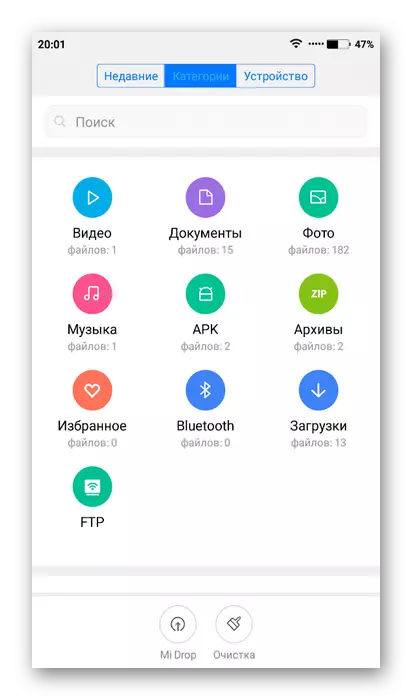

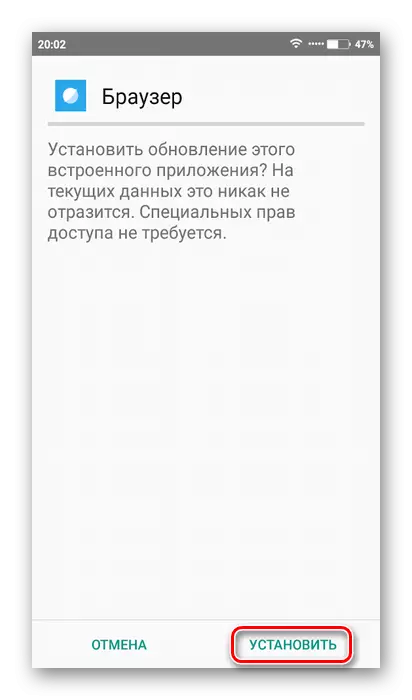
ක්රමය 2: පරිගණකය
සම්මත විකල්පයන්ට වඩා පරිගණකයක් හරහා තෙවන පාර්ශවීය යෙදුම් ස්ථාපනය කිරීම වඩාත් පහසු විය හැකිය. ස්මාර්ට් ජංගම දුරකථනය / ටැබ්ලටය මත ස්ථාපන ක්රියා පටිපාටිය සාර්ථකව සිදු කිරීම සඳහා, ඔබ උපාංගයේ සහ පරිගණකයේ එකම ගූගල් ගිණුමට ඇතුළත් කළ යුතුය. ස්ථාපනය තෙවන පාර්ශවීය ප්රභවයන්ගෙන් පැමිණෙන්නේ නම්, ඔබට USB හරහා උපාංගය පරිගණකයට පරිගණකයට සම්බන්ධ කිරීමට සිදුවේ.තව දුරටත් කියවන්න: පරිගණකයක් හරහා ඇන්ඩ්රොයිඩ් යෙදුම් ස්ථාපනය කරන්නේ කෙසේද?
ක්රමය 3: වෙළඳපොළ සෙල්ලම් කරන්න
මෙම ක්රමය වඩාත් සුලභ, සරල හා ආරක්ෂිතයි. ක්රීඩා වෙළඳපොල යනු නිල සංවර්ධකයින්ගෙන් විශේෂිත යෙදුම් වෙළඳසැලක (සහ පමණක්) ය. මෙහි ඉදිරිපත් කර ඇති බොහෝ වැඩසටහන් නොමිලේ බෙදා හරිනු ලැබේ, නමුත් සමහර ඒවා වෙළඳ දැන්වීම් ලෙස පෙනේ.
අයදුම්පත් ස්ථාපනය කිරීම සඳහා උපදෙස් පහත පරිදි වේ:
- විවෘත ක්රීඩා වෙළඳපොළ.
- ඉහළ පෙළේ, අපේක්ෂිත අයදුම්පතේ නම ඇතුළත් කරන්න හෝ කාණ්ඩය අනුව සෙවීම භාවිතා කරන්න.
- අපේක්ෂිත අයදුම්පතේ නිරූපකය මත තට්ටු කරන්න.
- ස්ථාපනය බොත්තම ක්ලික් කරන්න.
- යෙදුමක් සමහර උපාංග දත්ත වෙත ප්රවේශය ඉල්ලා සිටිය හැකිය. එය දෙන්න.
- අයදුම්පත ස්ථාපනය කිරීම සඳහා රැඳී සිට එය ආරම්භ කිරීමට "විවෘත" ක්ලික් කරන්න.

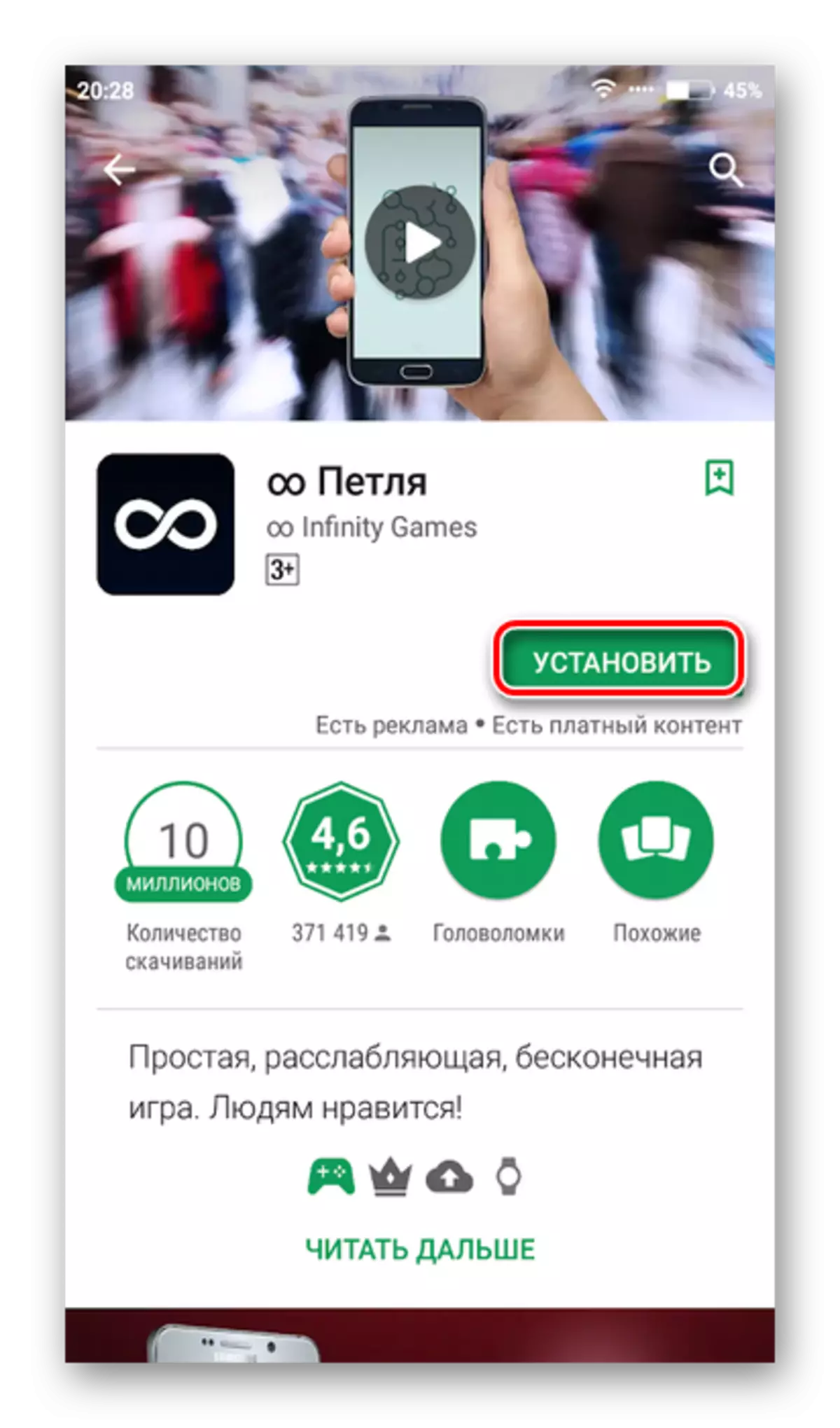
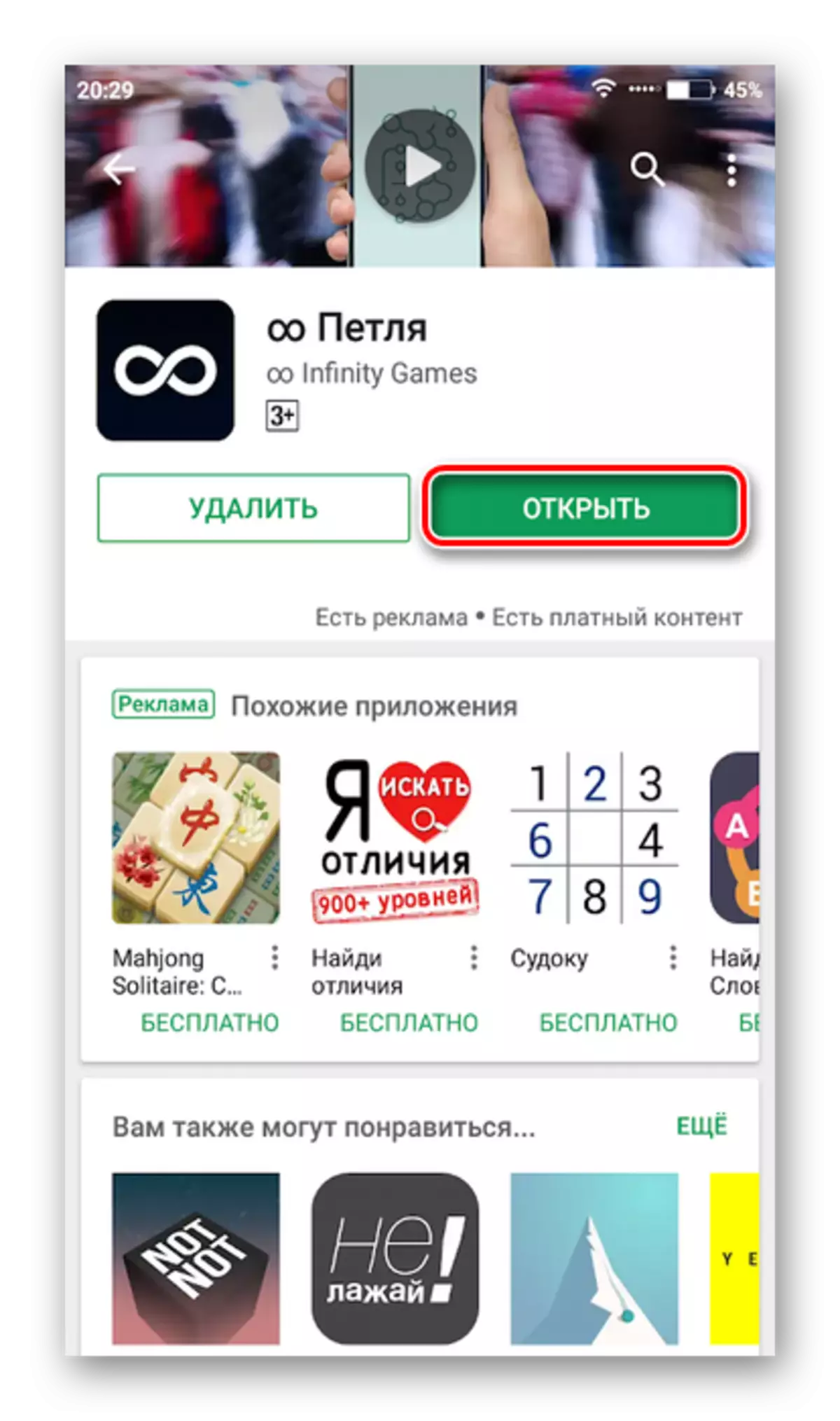
ඔබට පෙනෙන පරිදි, ඇන්ඩ්රොයිඩ් මෙහෙයුම් පද්ධතිය ක්රියාත්මක කරන උපාංගවල යෙදුම් ස්ථාපනය කිරීම, සංකීර්ණ කිසිවක් නොමැත. ඔබට සුදුසු ක්රමයක් භාවිතා කළ හැකිය, නමුත් ඒවායින් සමහරක් ප්රමාණවත් ආරක්ෂක මට්ටම්වල වෙනස් නොවන බව මතක තබා ගත යුතුය.
